
Tlač dokumentov (Windows)
1. Vložte papier do zásobníka. Ďalšie informácie nájdete v časti Vkladanie médií.
2. V ponuke Súbor softvérovej aplikácie kliknite na položku Tlačiť.
3. Skontrolujte, či je vybratá tlačiareň, ktorú chcete použiť.
30
Tlač
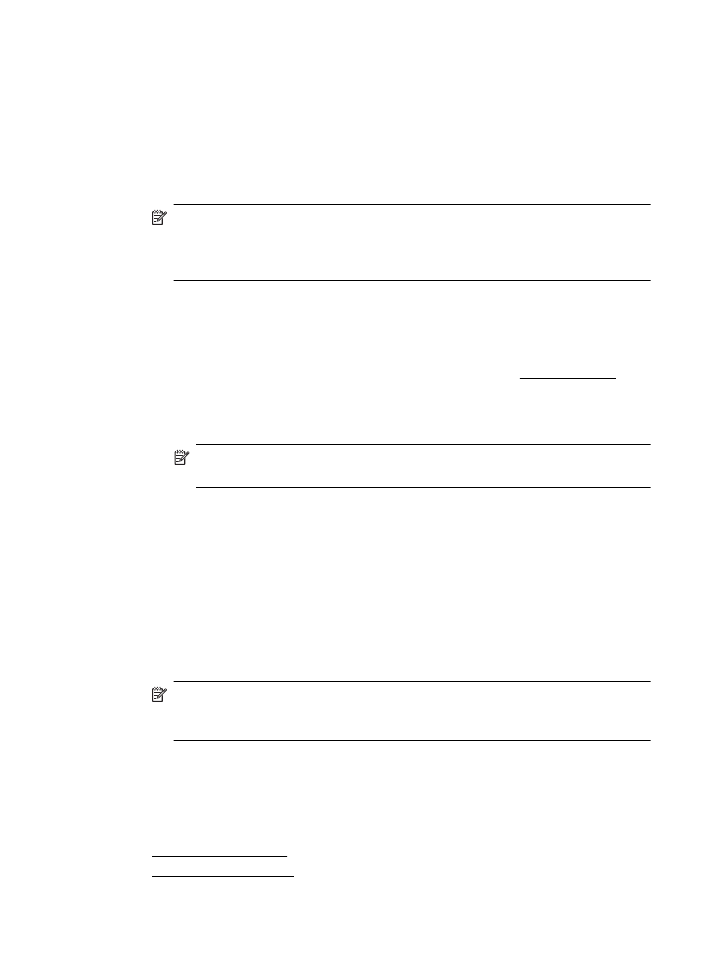
4. Ak chcete zmeniť nastavenia, kliknite na tlačidlo, ktoré slúži na otvorenie
dialógového okna Properties (Vlastnosti).
V závislosti od softvérovej aplikácie sa toto tlačidlo môže nazývať Vlastnosti,
Možnosti, Nastavenie tlačiarne, Tlačiareň alebo Predvoľby.
5. Zmeňte orientáciu papiera na karte Layout (Rozloženie) a nastavenia zdroja
papiera, typu média, veľkosti papiera a kvality na karte Paper/Quality (Papier a
kvalita). Ak chcete tlačiť čiernobielo, kliknite na tlačidlo Advanced (Rozšírené) a
potom zmeňte možnosť Print in Grayscale (Tlačiť v odtieňoch sivej).
Poznámka Ak chcete tlačiť čiernobiely dokument použitím iba čierneho
atramentu, kliknite na tlačidlo Spresniť. V rozbaľovacej ponuke Tlač v
odtieňoch sivej vyberte položku Iba čierny atrament a potom kliknite na
tlačidlo OK.
6. Kliknite na tlačidlo OK.
7. Tlač spustite kliknutím na tlačidlo Print (Tlačiť) alebo OK.